Edge浏览器提示“不安全”通常因网站使用HTTP而非HTTPS协议,1、检查URL是否以https开头并手动修改;2、查看证书有效性;3、清除缓存;4、禁用干扰扩展;5、校准系统时间;6、重置浏览器设置以解决问题。
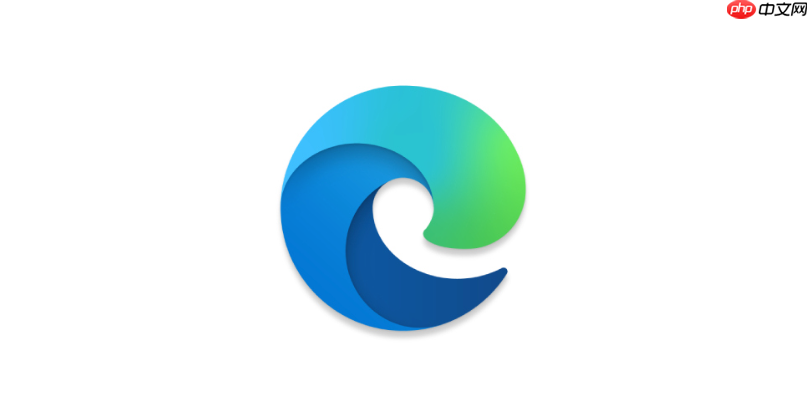
如果您在使用 Edge 浏览器访问某个网站时,页面顶部出现“不安全”提示,这通常意味着当前连接的网页未通过标准的安全协议进行加密,可能导致数据在传输过程中被窃取或篡改。此类警告是浏览器对用户的一种保护机制,用于提醒用户当前所处的网络环境可能存在风险。
本文运行环境:Surface Laptop 5,Windows 11
Edge 浏览器显示“不安全”通常是由于网站使用的是 HTTP 协议而非 HTTPS。HTTP 协议不具备数据加密功能,而 HTTPS 则通过 SSL/TLS 加密技术保障通信安全。当地址栏左侧出现灰色三角形或“不安全”字样时,说明该站点未启用有效的安全证书或证书已过期、配置错误。
确认网站是否使用安全连接的最直接方式是查看浏览器地址栏中的 URL 前缀。合法且安全的网站应以“https://”开头,并伴随一个锁形图标。
1、观察地址栏中输入的网址是否以“http://”开头。
2、若为“http://”,可尝试手动修改为“https://”后回车访问。
3、如果跳转失败或仍提示不安全,则表明该网站未部署有效 SSL 证书或证书存在问题。
每个 HTTPS 网站都应具备由受信任机构签发的数字证书。用户可通过浏览器工具查看证书详情,判断其有效性。
1、点击地址栏左侧的锁形图标(或“不安全”字样)。
2、选择“证书”或“查看证书”选项。
3、检查证书是否在有效期内、颁发机构是否可信、以及域名是否匹配当前访问站点。
4、若发现证书已过期或由未知机构签发,则存在安全隐患,建议停止输入任何个人信息。
有时“不安全”提示可能是由于本地缓存错误导致,尤其是之前访问过相同域名但证书异常的历史记录残留。
1、点击 Edge 浏览器右上角的三个点,打开设置菜单。
2、进入“隐私、搜索和服务”选项。
3、在“清除浏览数据”区域点击“选择要清除的内容”。
4、勾选“缓存的数据和文件”、“Cookie 和其他网站数据”。
5、设置时间范围为“所有时间”,然后点击“立即清除”。
6、重启浏览器并重新访问目标网站,查看提示是否消失。
某些第三方插件(如广告拦截器、脚本管理工具)可能会中断 HTTPS 连接流程或修改页面内容,从而触发安全警告。
1、点击 Edge 右上角的三个点,选择“扩展”。
2、将所有已安装的扩展暂时设为“关闭”状态。
3、刷新目标网页,观察是否仍显示“不安全”提示。
4、若问题解决,可逐一启用扩展以排查具体冲突项。
错误的系统时间会导致浏览器误判证书的有效期,即使证书本身正常,也可能被标记为无效。
1、按下 Win 键,打开“设置”应用。
2、进入“时间和语言” > “日期和时间”。
3、开启“自动设置时间”和“自动设置时区”功能。
4、确保当前显示的时间准确无误。
5、重启 Edge 浏览器并重新加载网页。
当多种异常叠加时,恢复浏览器至默认状态有助于排除配置错误引发的安全提示问题。
1、打开 Edge 浏览器,点击右上角三个点,进入“设置”。
2、选择左侧边栏的“重置设置”选项。
3、点击“将设置恢复为其默认值”按钮。
4、确认操作并等待重置完成。
5、重新启动浏览器后测试网页加载情况。
以上就是edge浏览器网页显示不安全是什么意思_edge浏览器网站安全提示详解的详细内容,更多请关注php中文网其它相关文章!

每个人都需要一台速度更快、更稳定的 PC。随着时间的推移,垃圾文件、旧注册表数据和不必要的后台进程会占用资源并降低性能。幸运的是,许多工具可以让 Windows 保持平稳运行。




Copyright 2014-2025 https://www.php.cn/ All Rights Reserved | php.cn | 湘ICP备2023035733号